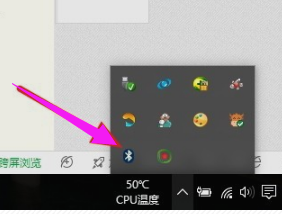windows怎么连蓝牙鼠标 电脑如何配对蓝牙鼠标
更新时间:2023-10-05 09:59:19作者:xtliu
windows怎么连蓝牙鼠标,蓝牙鼠标作为一种方便灵活的输入设备,被广泛应用于现代电脑系统中,在Windows操作系统中,连接蓝牙鼠标并配对成功是使用此设备的首要步骤。对于一些不熟悉的用户来说,这个过程可能会带来一些困惑。不用担心!本文将向您介绍如何在Windows系统中连接和配对蓝牙鼠标,让您轻松享受无线操作的便利。无论您是初次使用蓝牙鼠标还是遇到了问题,我们都将为您提供详细的步骤和操作指导,以确保您能够顺利完成连接和配对的过程。让我们一起开始吧!
操作方法:
1.打开蓝牙鼠标的后盖,加入电池。

2.按下开关按钮,将鼠标电源打开。

3.手指同时按住左键、右键和中间的滚轮。
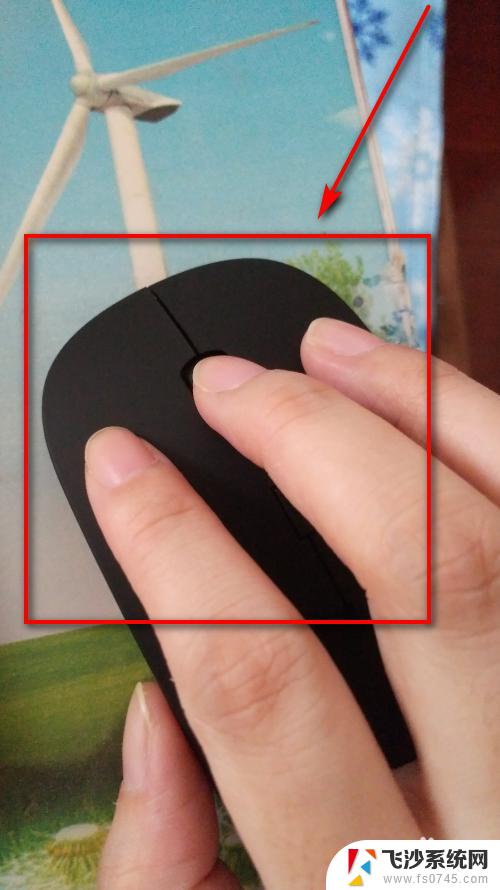
4.点击左下角的开始图标,点击设置。
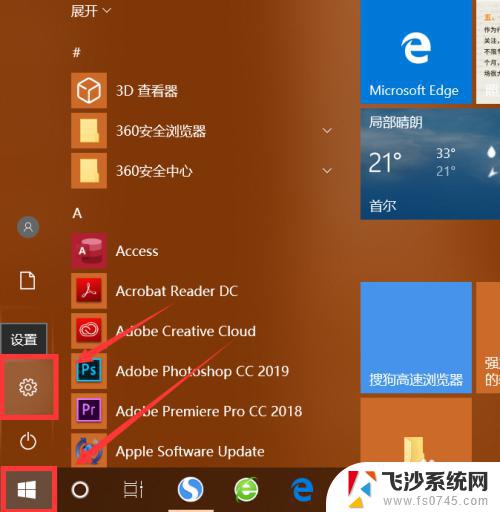
5.点击设备。
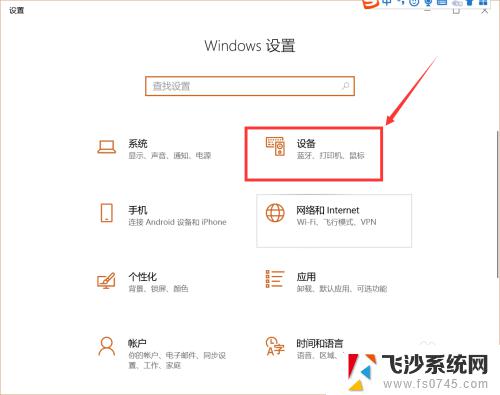
6.左侧栏点击蓝牙和其他设备,右侧栏点击开关按钮,将蓝牙打开。
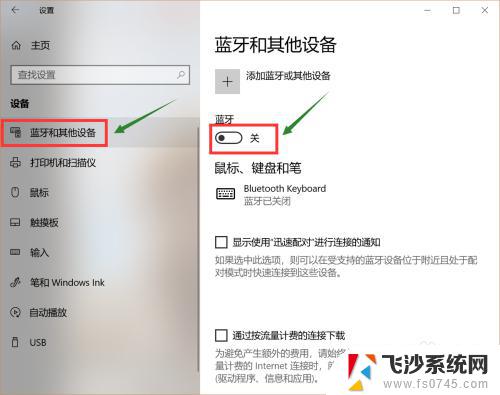
7.点击添加蓝牙或其他设备。
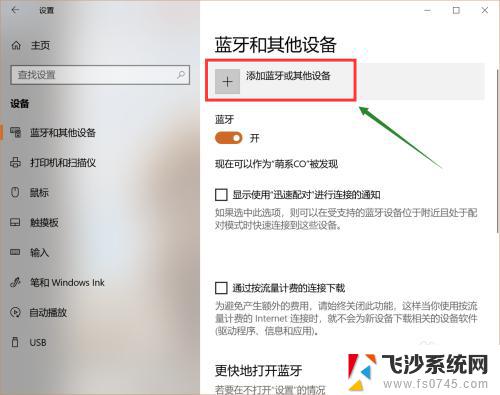
8.点击蓝牙图标。
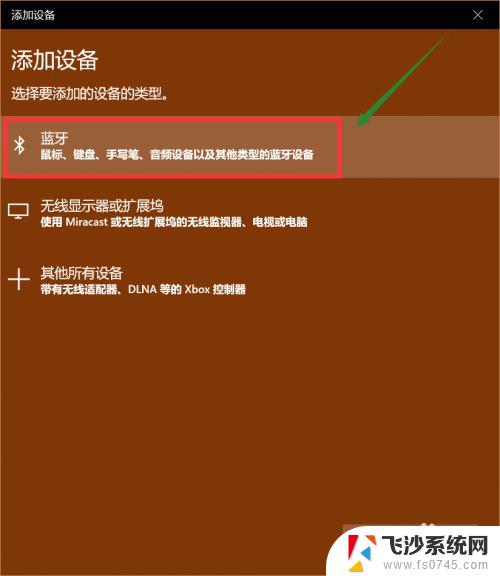
9.界面里找到蓝牙鼠标,直接点击它。
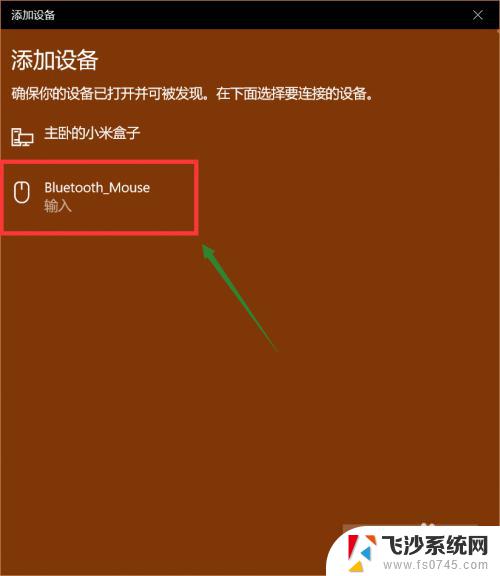
10.稍等片刻,系统跳转。设备已准备就绪,此时鼠标已经成功连接上电脑。
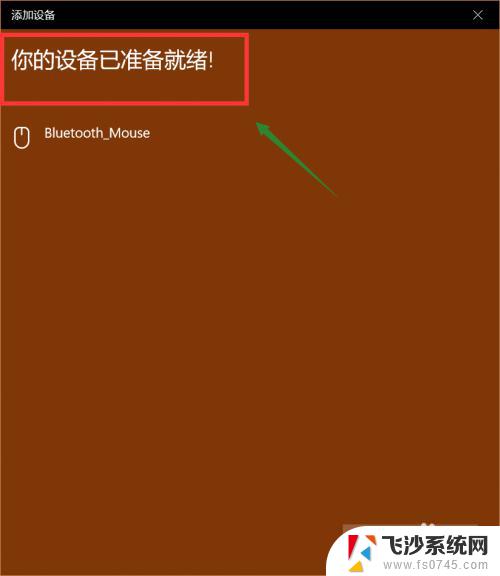
以上就是连接蓝牙鼠标的方法,如果你也遇到了这种问题,不妨按照这种方法来解决吧,希望这对你有所帮助。